- Auto-installation sans la permission de l’utilisateur
- Se connecte à l'Internet sans permission
- Affichage d’annonces publicitaires
Video Scavenger ToolbarVideo Scavenger Toolbar est un plug-in de navigateur proposé par Mindspark Interactive Network. Bien que l'application ait été créée pour les navigateurs Mozilla Firefox et Internet Explorer, il est possible de l'installer dans Google Chrome également. Pour autant, nous ne recommandons pas l'installation de ce programme. Si vous décidez de vous procurer cette extension, soyez particulièrement vigilant à l'égard des outils de recherche et autres services qu'elle propose. Si vous avez déjà téléchargé la barre d'outils sur videoscavenger.com, il est possible que les outils de recherche de vos navigateurs aient été modifiés sans même que vous vous en rendiez compte. Voulez-vous supprimer les outils de recherche associés à Video Scavenger Toolbar ? Pour savoir comment procéder, lisez ce qui suit. Mindspark Interactive Network a développé des plug-ins de navigateur tels que Bringmesports Toolbar et SoccerInferno Toolbar. À l'instar de Video Scavenger Toolbar, ces plug-ins s'installent en même temps que les outils de recherche Ask Web Search. Notez que ces outils de recherche sont facultatifs : même s'ils peuvent s'installer automatiquement sur le PC, vous avez la possibilité de les refuser au moment de l'installation. C'est pour cette raison que nous classons Video Scavenger Toolbar parmi les plug-ins de navigateur et non les pirates de navigateur. Il va sans dire que si vous n'êtes pas attentif pendant l'installation de l'application Mindspark, vous risquez d'être désagréablement surpris par votre nouvelle page d'accueil, home.tb.ask.com. Nous ne recommandons pas l'utilisation de cet outil de recherche. Lorsque vous installez Video Scavenger Toolbar dans Internet Explorer, vous découvrez trois plug-ins différents : VideoScavenger, Toolbar BHO et Search Assistant BHO. Comme vous le savez peut-être, BHO signifie Browser Helper Object (objet d'aide au navigateur), un outil spécial qui permet de recueillir des informations sur vos activités de navigation. Les informations ainsi collectées sont destinées à améliorer les services proposés, qui se nomment Videos (vidéos), Movie Reviews (critiques de films), Music Videos (clips musicaux), Entertainment (divertissement) et More Videos (autres vidéos). Il s'avère que certains de ces liens d'accès rapide peuvent mener à des sites Web affichant des publicités en ligne gênantes et peu fiables. C'est pourquoi nous déconseillons l'utilisation de cette barre d'outils. Vous pouvez installer un logiciel de suppression automatique des programmes malveillants afin d'ôter Video Scavenger Toolbar de votre PC. Un logiciel de sécurité authentique protégera votre système d'exploitation contre toutes les infections dangereuses et veillera à supprimer toute application malveillante dans les plus brefs délais. Si vous souhaitez supprimer Video Scavenger Toolbar manuellement, suivez les instructions ci-dessous. Pour supprimer la barre d'outils indésirable d'Internet Explorer, suivez l'étape 1. Pour la supprimer des navigateurs Firefox et Chrome, suivez l'étape 2. Étape 1 : Suppression des logiciels indésirablesRetirez de Windows XP
Retirez de Windows Vista/7
Retirez de Windows 8
Étape 2 : Suppression des plug-ins/outils de recherche indésirablesSuppression dans Google Chrome:
Suppression dans Mozilla Firefox
Suppression dans Internet Explorer
| ||||||||||
|
Télécharger le scanner d’infection
Video Scavenger Toolbar
| ||||||||||

|

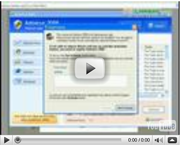
Postez votre commentaire — NOUS AVONS BESOIN DE VOTRE OPINION!